想要制作故障风ps效果,但苦于滤镜效果难以掌控?不用担心!本站新一为大家带来故障风ps制作教程,通过一步步讲解滤镜效果的使用,让你轻松掌握故障风制作技巧。快来一探究竟,让你的设计作品更添一份前卫感!
1、将你的图片放到PS中后,直接CTRL J复制出两个新的图层,图层1和图层1拷贝。并隐藏图层1拷贝。
2、然后用【矩形选框工具】选中图片中部分内容,注意层次分明,长短都要有。

3、使用【滤镜】-【扭曲】-【切变】
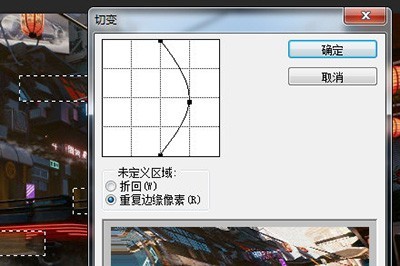
4、接下来取消选择,并再次使用【矩形选框工具】,这一次选出画面中一些细小的部分,然后用选择工具,按住ALT键进行向左或者向右平移。这样做的目的就是让图像呈现出画面故障错位的显示效果。
5、再次使用【滤镜】-【风格化】-【风】
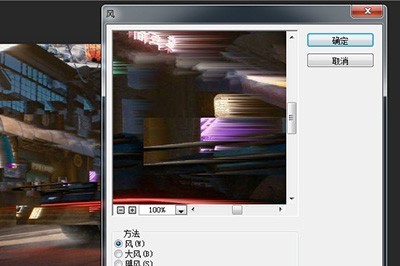
6、最后将图层1拷贝显示出来,并双击进入图层混合选项,将【高级混合】中通道里的G和B选项去掉只留个R。
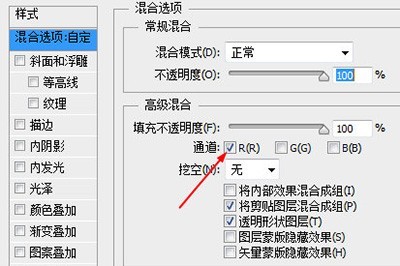
确定后使用方向键将图像向左或者向右平移,整体的一个故障风格的图片就做好啦,可以看看对比图,上方为原图。


以上就是故障风PS制作步骤_滤镜效果搞定的详细内容,更多请关注本站其它相关文章!

 微信扫一扫打赏
微信扫一扫打赏
 支付宝扫一扫打赏
支付宝扫一扫打赏


